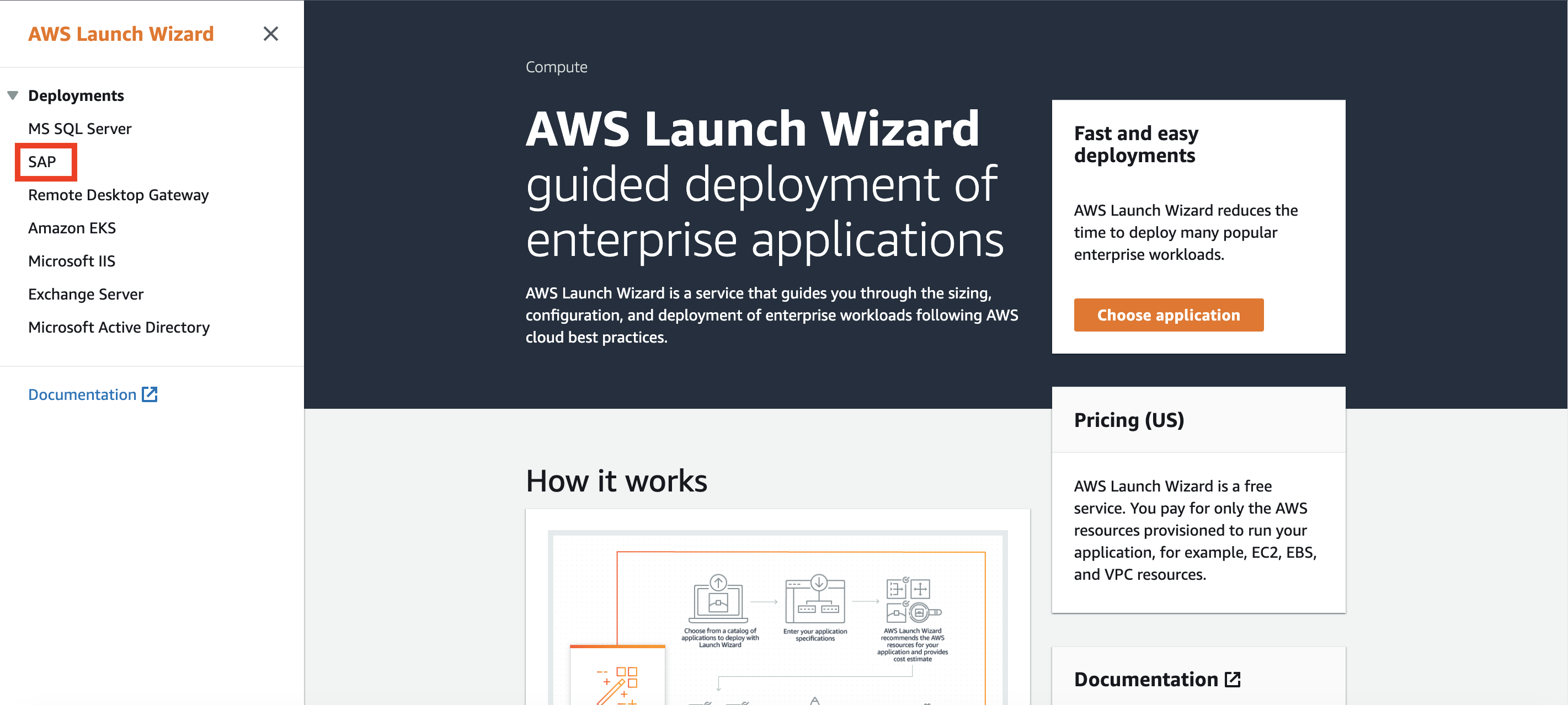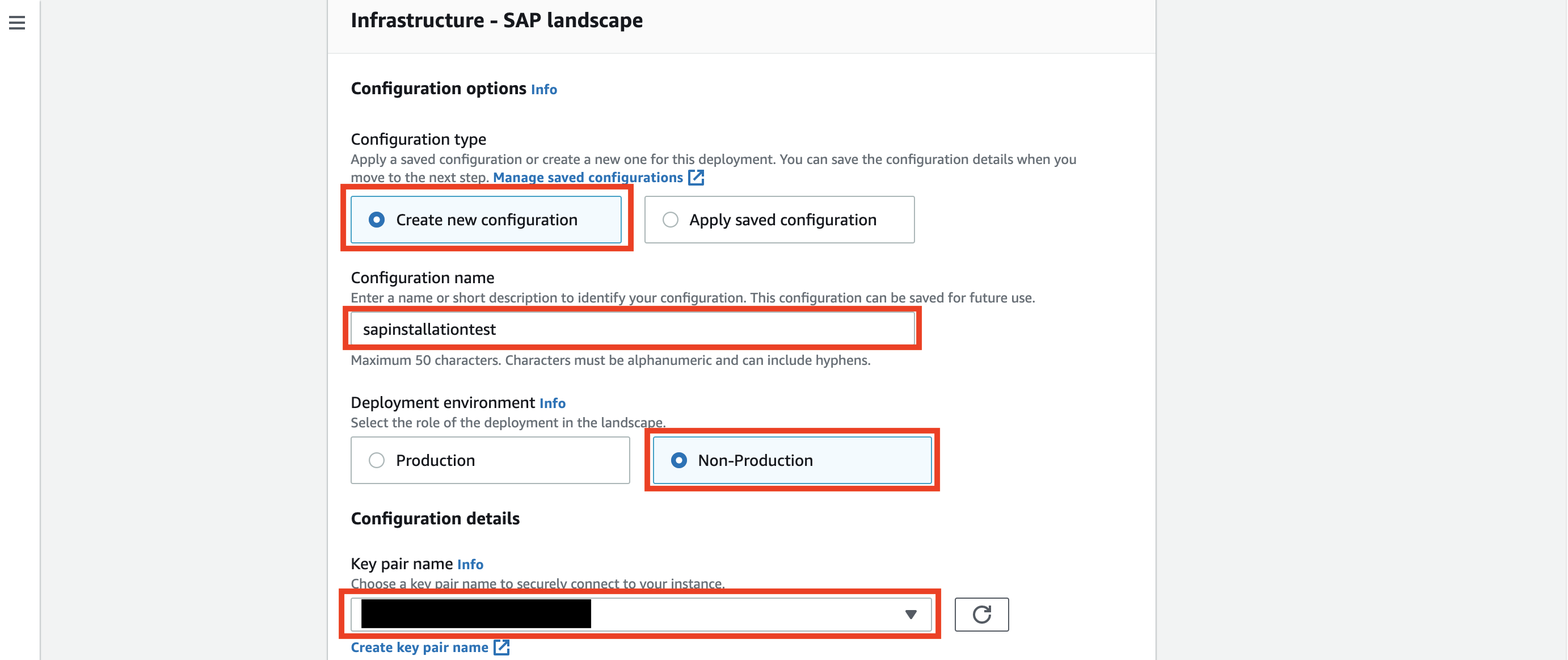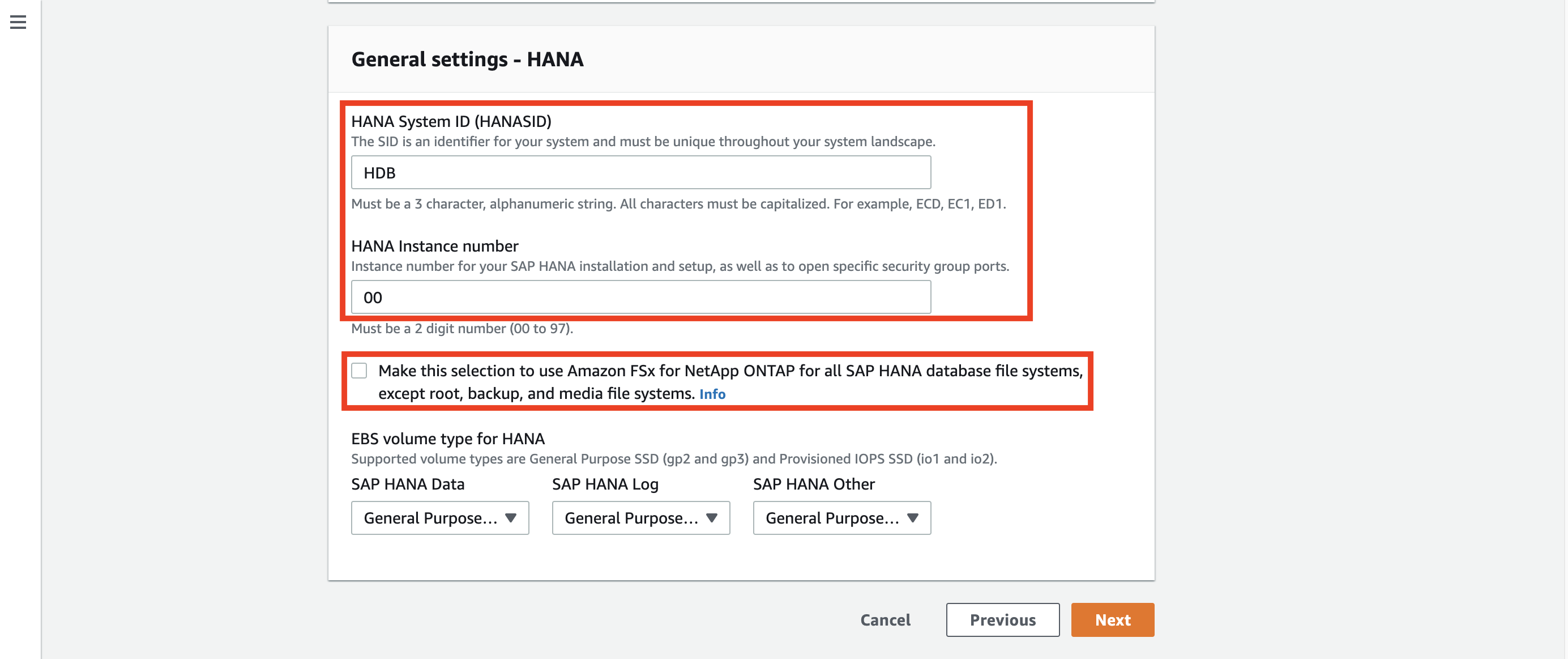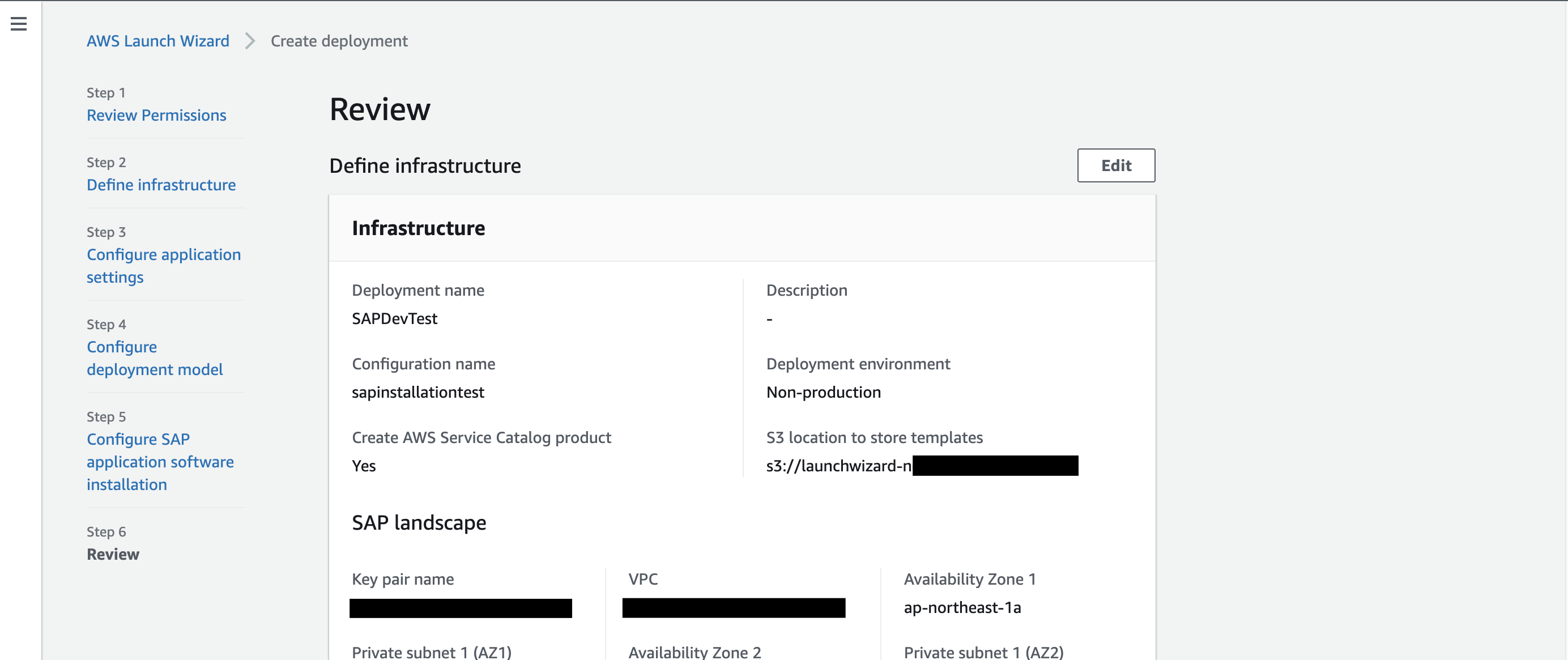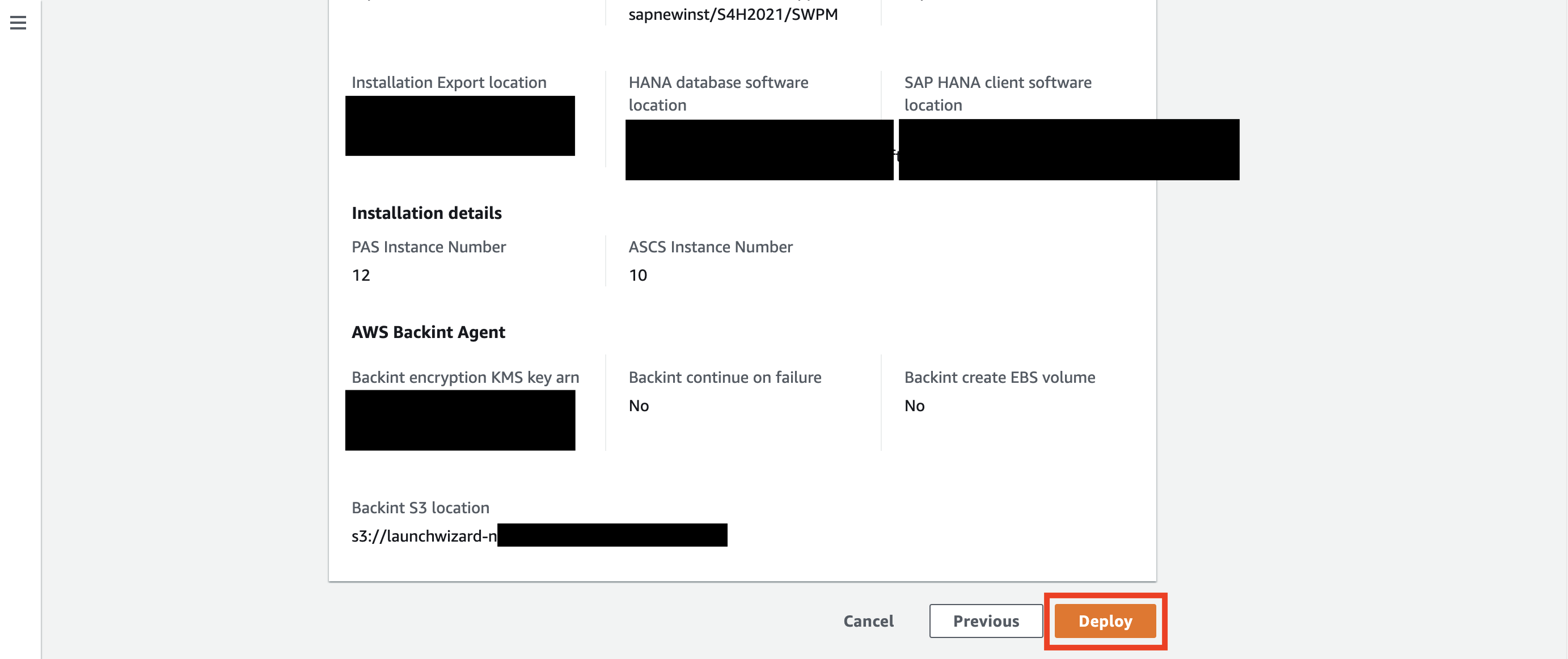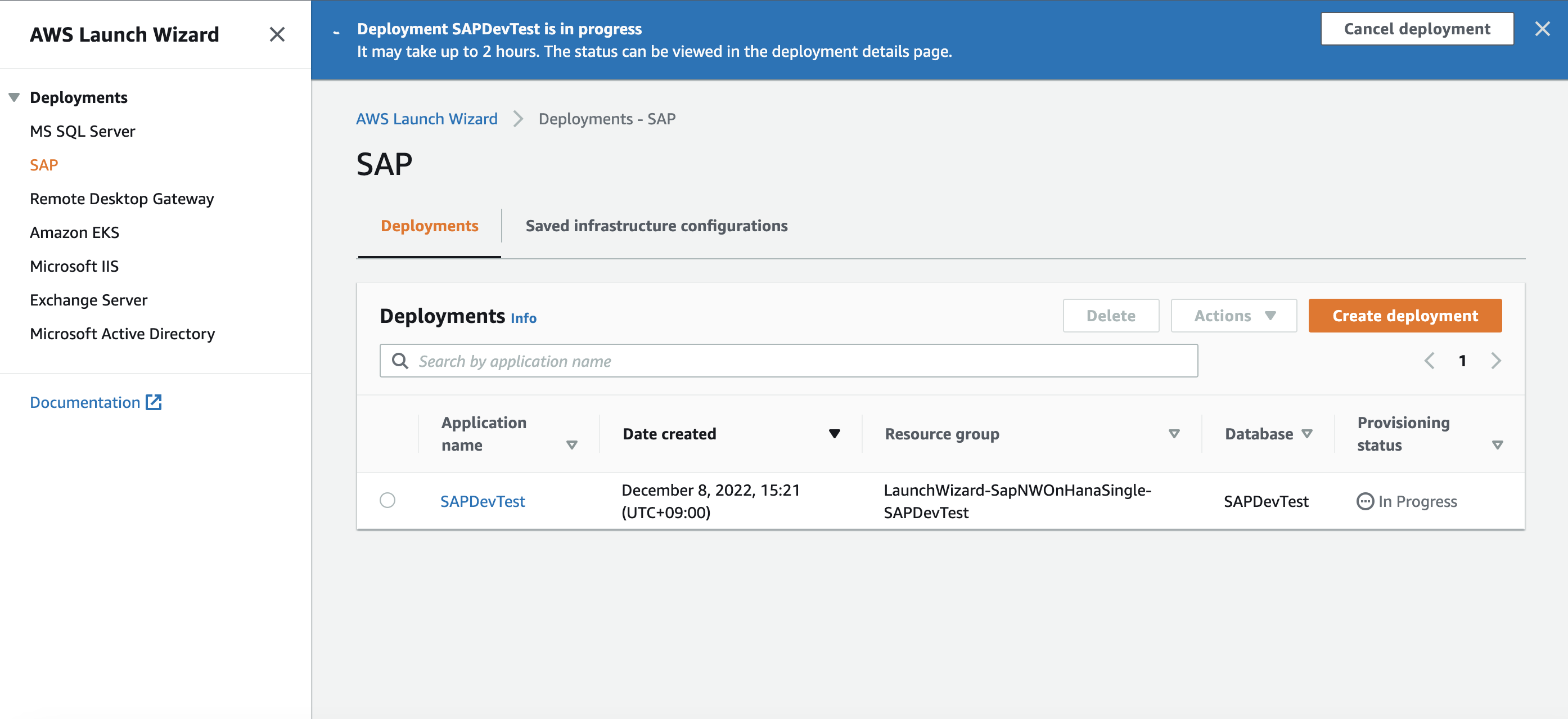※(2025年1月17日)記事の内容を更新しました。
※この記事は ネットアップ合同会社 Advent Calendar 2022 の12月16日分の記事として執筆しています。
※この記事は SAP Advent Calendar 2022 の12月16日分の記事として執筆しています。
はじめに
SAPワークロードには、ハイパフォーマンス、堅牢なストレージ、シームレスな導入プロセスが必要です。 AWSでSAPを運用することは、即応性と拡張性を求める多くの企業にとって戦略的な選択肢となっています。 しかし、ストレージの複雑さとパフォーマンス要件は、特に大規模なデータベースコンポーネントと潜在的なI/O需要を考慮する場合には困難なものとなります。
本記事では、Amazon FSx for NetApp ONTAP と AWS Launch Wizard を組み合わせ、AWSに最適なSAP環境を構築する方法について詳しく説明します。NetAppのONTAP技術とAWS Launch Wizardのシンプルな運用を組み合わせることにより、SAPプロビジョニングの自動化と、スナップショット、レプリケーション、データ管理機能などのエンタープライズクラスのストレージ機能を活用できます。
このガイドでは、 NetAppを初めて使用するユーザー様や、別のストレージソリューションからの移行を検討しているユーザー様に向けて、実際の経験から得られた主な手順、ベストプラクティス、ヒントをご紹介します。
AWS Launch Wizard for SAP の概要
AWS Launch Wizardは、SAPソリューションのAWS上でのデプロイを効率化するサービスで、サイジング・設定・AWSリソースのプロビジョニングをガイドしてくれます。従来のように手作業でEC2インスタンスやネットワーク、ストレージを立ち上げるのではなく、Launch Wizardを使うと以下のようなプロセスが可能です。
- システム要件の収集:CPU、メモリ、ストレージIOPSなど
- 推奨構成の生成:SAPのベンチマークや入力情報をもとに算出
- 自動プロビジョニング:必要なリソース(EC2、ネットワーキング、FSx for NetApp ONTAPなどオプション)を一括で作成
この仕組みにより、クラウドにおけるSAPデプロイにありがちな複雑さや推測作業が大幅に削減されます。
Amazon FSx for NetApp ONTAPとは
Amazon FSx for NetApp ONTAPは、業界トップクラスのデータ管理ソフトウェアであるNetApp ONTAPを、フルマネージドサービスとしてAWSクラウド上で利用できるようにしたものです。利用者は以下のメリットを得ることができます。
- NFS/SMB/iSCSI対応:Snapshot、クローン、シンプロビジョニング、圧縮など、ONTAPの高度なデータサービスが利用可能
- (キャパシティプールを介した)自動階層化:SAP用データボリュームのコストとパフォーマンスを最適化
- AWSサービスとの統合:CloudFormationやLaunch Wizardなどとの統合により、スムーズな導入を実現します。SAPの場合、FSx for NetApp ONTAPを使用すると、データファイル、REDOログ、その他のSAP固有のディレクトリを、堅牢で拡張性に優れた ONTAPベースのボリュームに配置でき、オンプレミスと同じONTAP機能を提供できます。
SAP導入時に得られる主なメリット
1. エンタープライズクラスのストレージ
NetAppのONTAP技術は、世界でも最も要求が厳しいミッションクリティカルなアプリケーションを支えてきました。Amazon FSx for NetApp ONTAPを使用することにより、オンプレミスで提供されていたSnapshot、クローン、シンプロビジョニング、データレプリケーションなどの機能を、AWS上でフルマネージドかつ統合された形で利用できます。
2. パフォーマンスとスケーラビリティ
SAP HANAやその他のSAPコンポーネントは、非常に多くのI/Oを必要とします。 FSx for NetApp ONTAPは、AWSのインフラを活用して大量のSAPデータを効率的に処理することで、高スループットと低レイテンシを実現します。自動スケーリングや柔軟なストレージプロビジョニングにより、必要に応じたリソースの適切な割り当ても可能です。
3. 管理の単純化
AWS Launch Wizardを使用すると、SAP導入時におけるAmazon EC2インスタンス、ネットワーク、ストレージなどのデプロイを自動化できます。Launch WizardはFSx for NetApp ONTAPとも統合されているため、ボリューム、マウントポイント、およびSAPランドスケープに必要なその他のパラメータを簡単に設定できます。
4. データ保護とレジリエンス
NetApp ONTAPのSnapshotテクノロジ、レプリケーション機能(SnapMirror)、ディザスタリカバリ(災害対策)ワークフローが組み込まれています。これにより、ビジネス継続性を確保し、想定外の障害発生時にも迅速に復旧できます。
導入アーキテクチャ:SAP on AWS + FSx for NetApp ONTAP
一般的な構成例は以下の通りです。
- VPC:AWS内における隔離されたネットワーク環境。SAPのアプリケーションサーバーやデータベース用に複数のサブネットを設け、必要に応じてFSx用サブネットも別途用意する
- EC2インスタンス:ASCS、PASなどのSAPアプリケーション層を稼働させるためのインスタンス群。スケールダウンシナリオを使用している場合は、必要に応じてデータベースインスタンスを同居させるケースもある
- Amazon FSx for NetApp ONTAP:SAPデータファイル、ログ、共有ディレクトリを格納するプライマリストレージで、NFSやiSCSI経由でアクセス
- オプション: NetAppのデータファブリックを使用して、DR用の別のFSxインスタンスやオンプレミスのNetAppシステムへのSnapMirrorレプリケーションを実行することも可能
導入フローのステップバイステップ
1. 前提条件と準備
AWS Launch Wizard for SAPを実行する前に、以下の準備が必要となります。
- AWSアカウント:適切な権限を持ち、ネットワーク/VPCの設計がなされていること(VPCおよび2つのアベイラビリティゾーン(AZ)に最低1つのサブネットを用意)
- AWS Launch Wizardへのアクセス:選択したリージョンでSAPソリューションウィザードを起動できることを確認する
- SAPメディアと関連ライセンス、あるいは必要ならばSAP提供のAMI
- サイジング:SAPのサイジング要件(CPU、メモリ、IOPSなど)を把握する。Launch Wizardがこれらを入力するよう求められる
2. AWS Launch Wizardを使用したSAP構成
- AWS Launch Wizardを起動する: AWSコンソールでLaunch Wizardを開き、「SAP」を選択します。
- 入力要件: CPU、メモリ、SAPS値、アプリケーションサーバー数、高可用性ニーズなどを入力します。
- FSx for NetApp ONTAPを選択: NetAppベースのストレージを利用する旨を指定します。
- 生成されたプランの確認: Launch Wizardが提案するインスタンスタイプ(例:r5、m5)やネットワークレイアウト、FSx内の推奨ボリュームを確認します。
- 最初に、AWSコンソールでAWS Launch Wizardを探し、サービス一覧からクリックするとLaunch Wizardのページに移動します。
- Launch Wizardのページへ移動した後、画面左側のパネルで「SAP」を選択します。
3.SAPのページが開き、「Create deployment」ボタンをクリックすると、SAPデプロイを作成できるようになります。
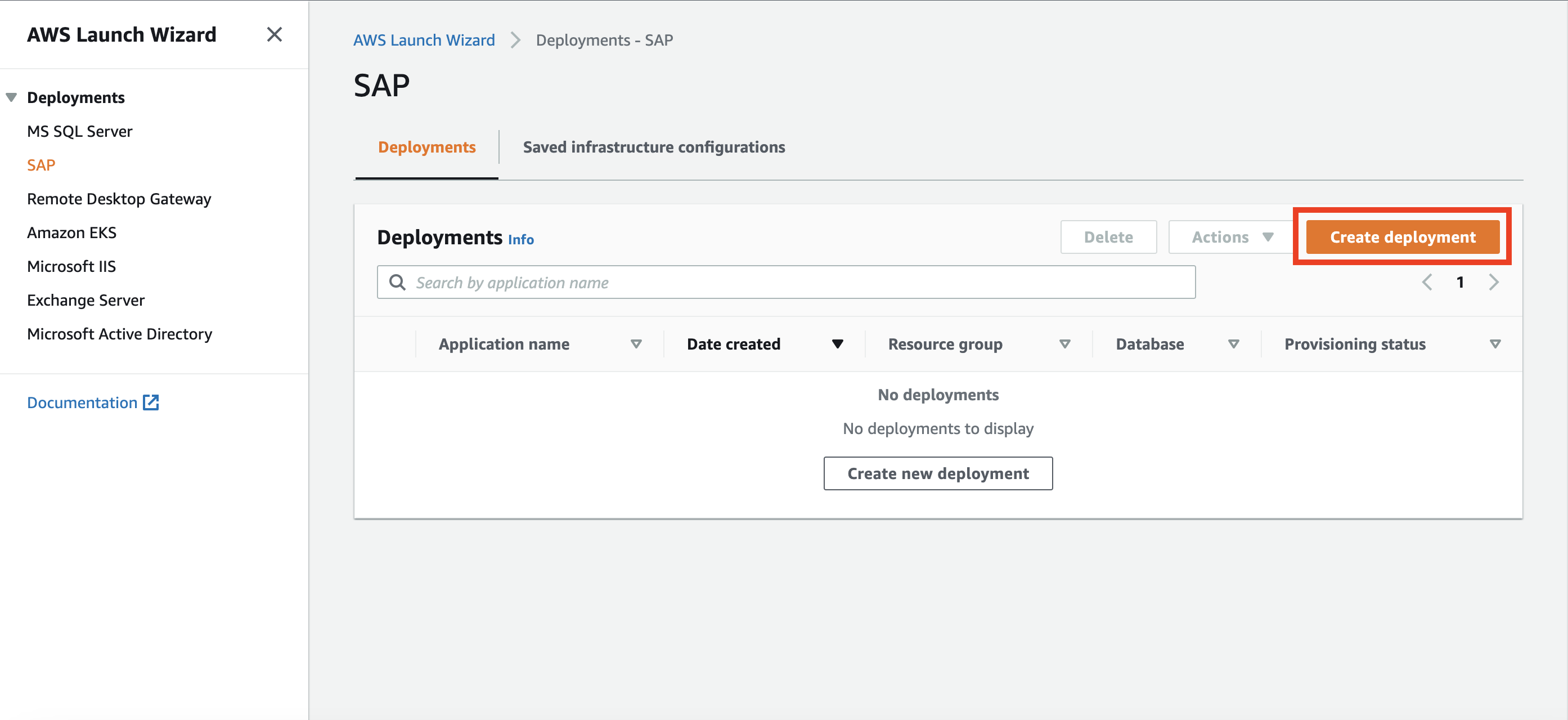
次のステップでは、SAPインフラの定義方法について説明します。
-
Review Permissions(権限の確認)ページで表示される情報をすべてチェックし、正しいIAMロールとロールポリシーを使っているか確認します。問題なければ「Next」をクリックして次に進みます。
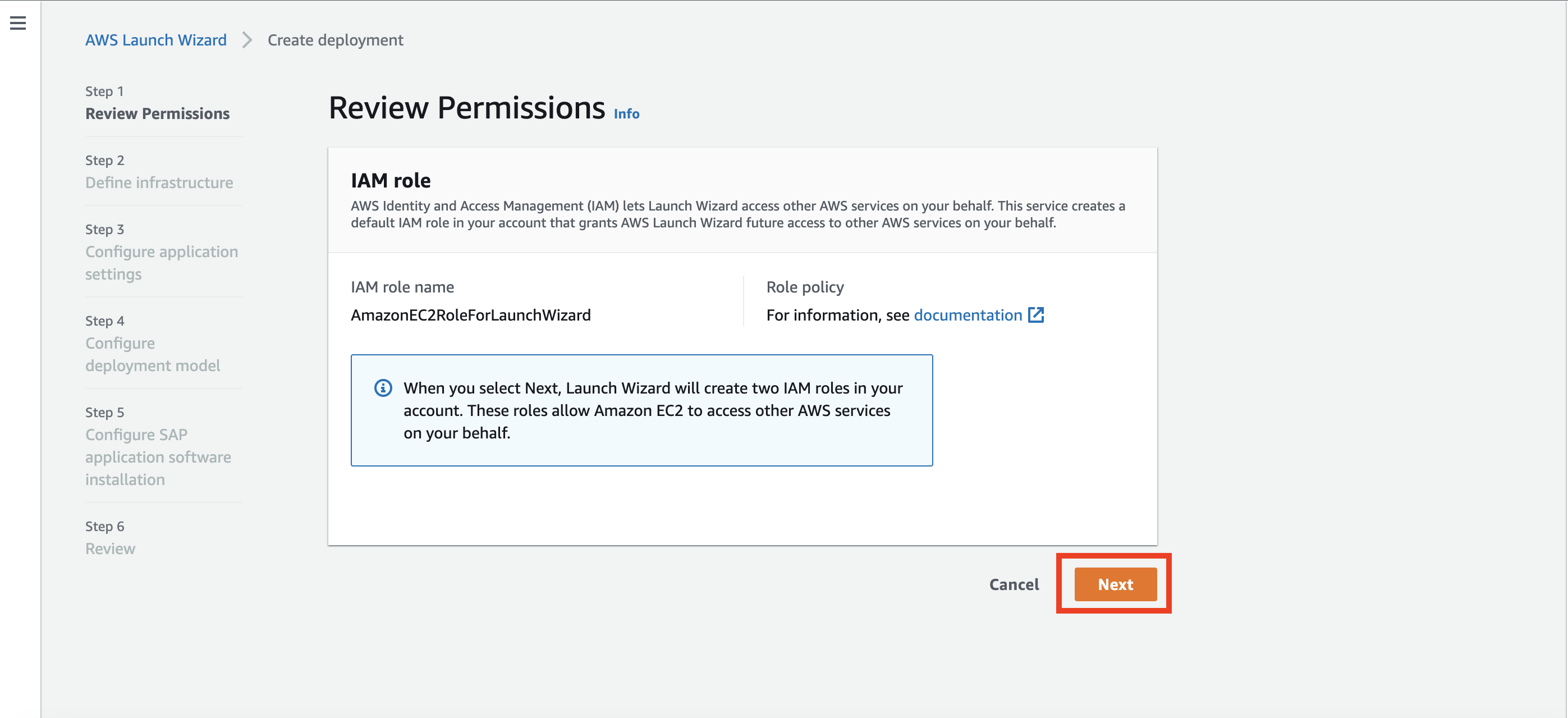
-
次のステップでは、デプロイの基本情報を入力します。デプロイ名を付け、利用目的を記述します。記述は任意ですが、もし入力すれば、Launch Wizardが作成するリソース全体にその説明文が反映されます。
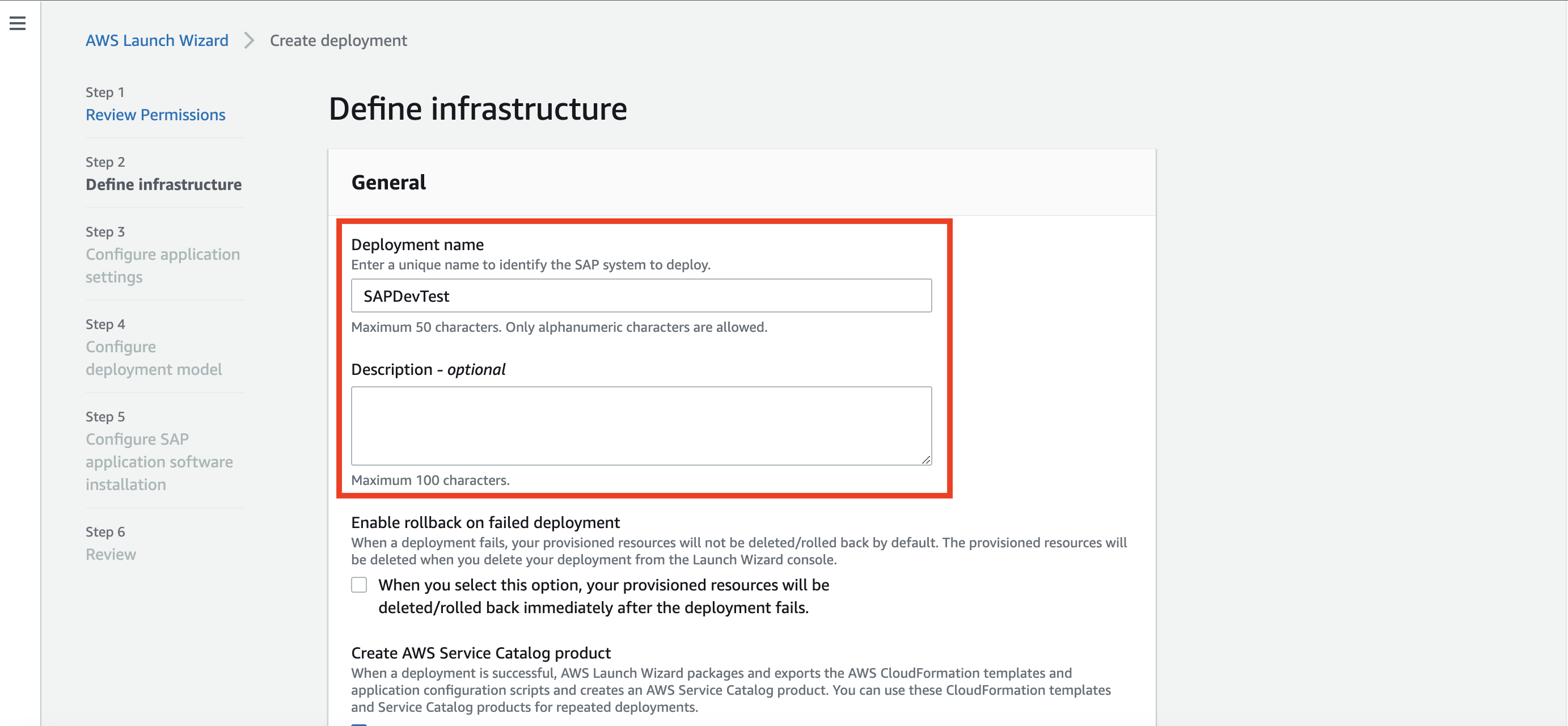
-
ページを下にスクロールして「Create AWS Service Catalog product」という見出しまで進みます。もし同じデプロイ設定を再利用したい場合(AWS CloudFormationを使った追加のSAPシステム展開や、Launch Wizardを使ったDR用コピーの作成などに役立つ)、ここで「Exports AWS CloudFormation templates and creates an AWS Service Catalog product for this deployment」のチェックボックスをオンにします。このオプションを選択した場合は、CloudFormationテンプレートを保管するためのAmazon S3ファイルパスを指定します。
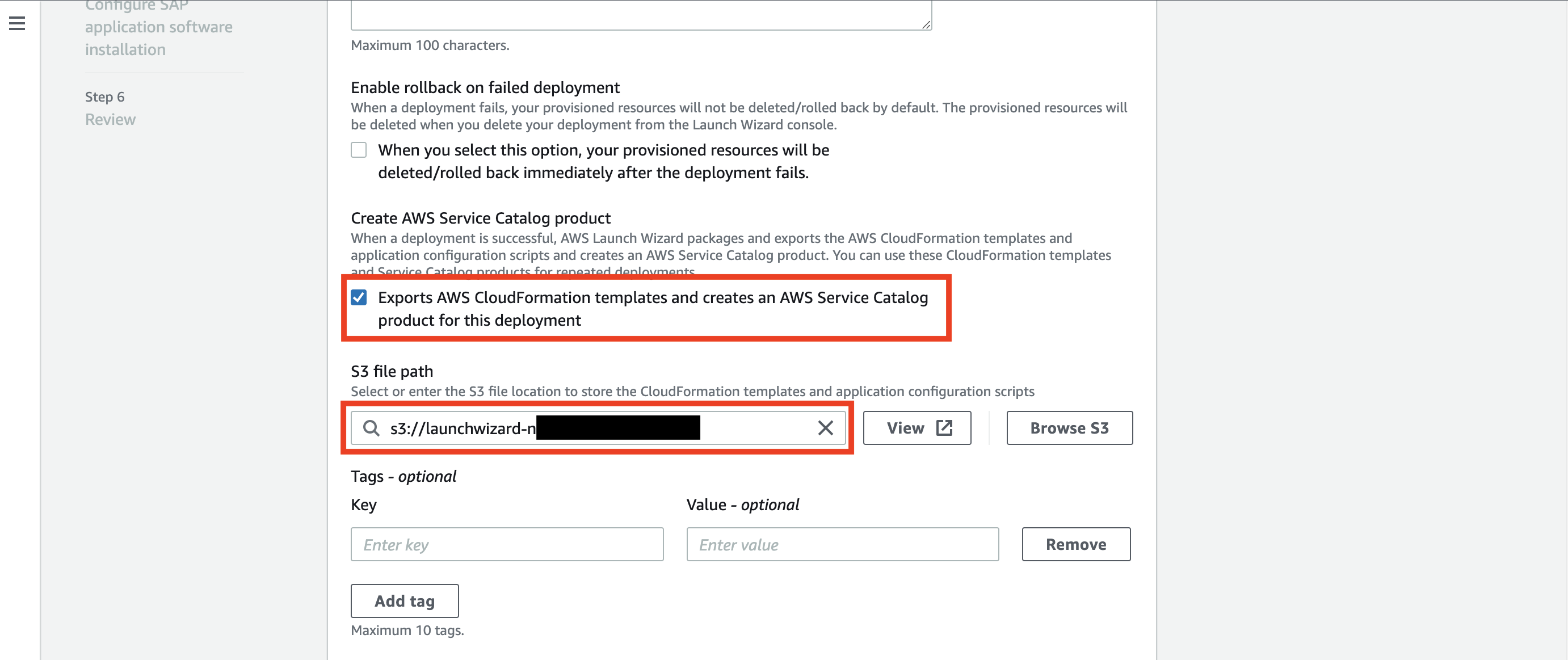
-
さらにスクロールして「Infrastructure-SAP landscape」セクションへ進みます。今回の構成をゼロから作る場合は、「Create a new configuration」を選択します。
-
「Configuration details」セクションでキーペア名を指定します。既存のキーペアを使う場合は、フィールド右側のドロップダウンから選択します。新しいキーペアを作るなら、フィールド下にあるリンクをクリックして作成します。
-
続いて「Virtual Private Cloud (VPC)」セクションで、SAPインスタンスを配置したいVPCをドロップダウンから選択します。同じセクションで、ドロップダウンメニューから2つのアベイラビリティゾーン(AZ)を選択し、最低でも1つ以上のプライベートサブネットを選択します(要件によっては2つ選択する場合もあります)。完了したら、「Verify connectivity」ボタンをクリックして接続を確認します。
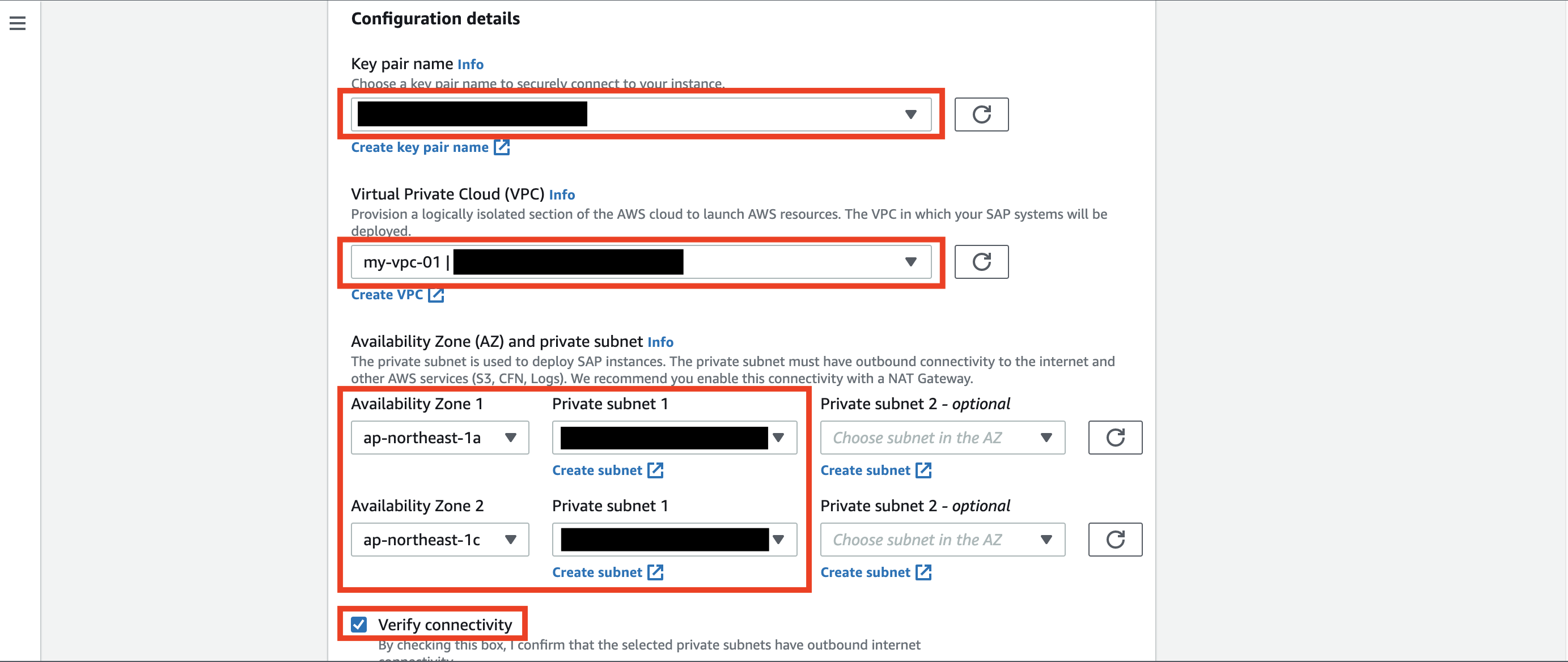
-
「Security Groups」セクションでは選択肢が2つあります。オプション扱いですが、プロキシサーバーを追加することも可能です。
- Wizardに必要なセキュリティグループをすべて自動生成させる場合は、“Create new security groups”をオンにします。
- 独自のセキュリティグループを使用する場合、既存のセキュリティグループを使う場合は、ドロップダウンから選択します。これらの選択は、データベースサーバとアプリケーションサーバにそれぞれ適用できます。また、外部ユーザアクセスを提供する場合は、「Connectivity to external systems or users」セクションでIPアドレスとセキュリティグループを割り当てる必要があります。
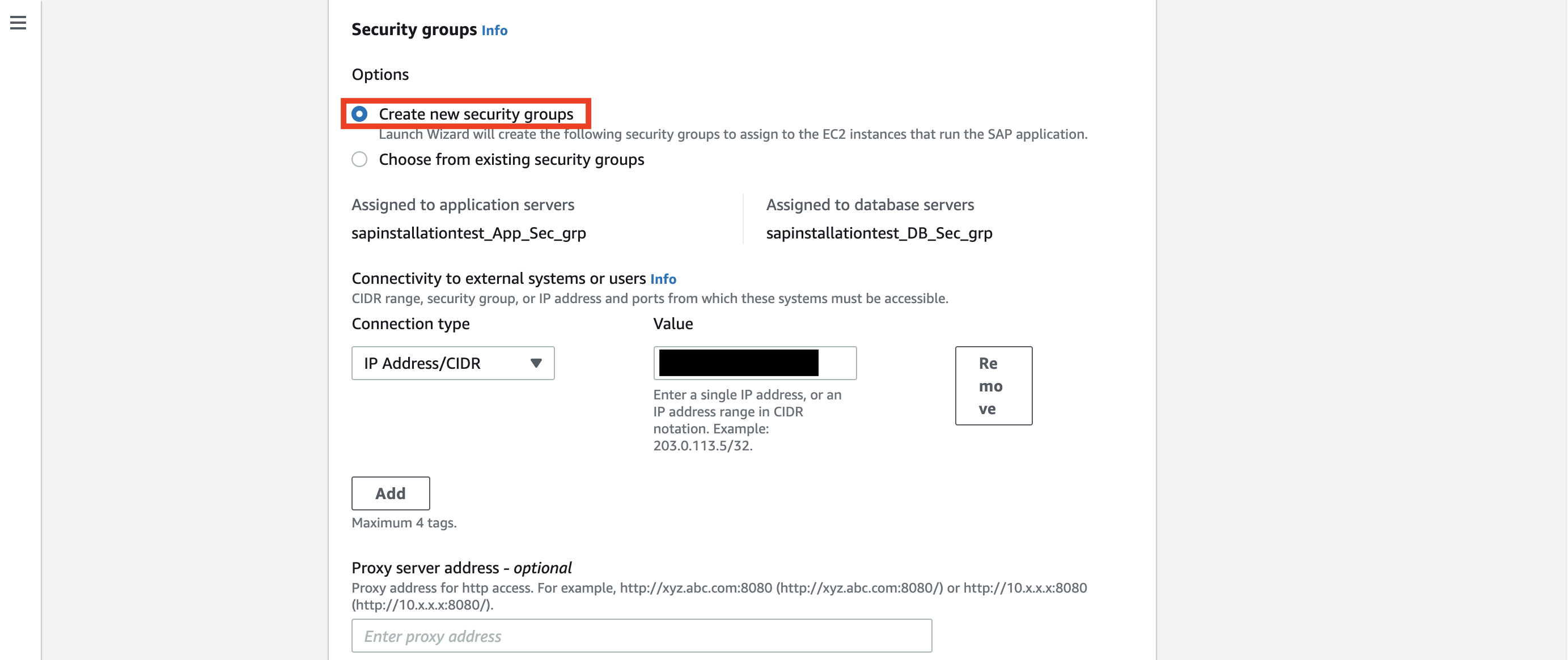
9.下にスクロールすると必要に応じてタグを付けることができます。これはリソースの検索や使用目的、所有者を明確にするのに役立ちます。
タイムゾーンを入力し、SAPに適した時刻設定とします。
EBS暗号化を有効にして、SAPデプロイで使用するEBSボリュームを暗号化するオプションもあります。EBSを暗号化する場合は、ドロップダウンで「enable」を選択します。
次に、SAPデプロイで使用するサーバーのドメイン名を入力します。
「SAP landscape settings」では“SAPSYS Group ID”を追加します。
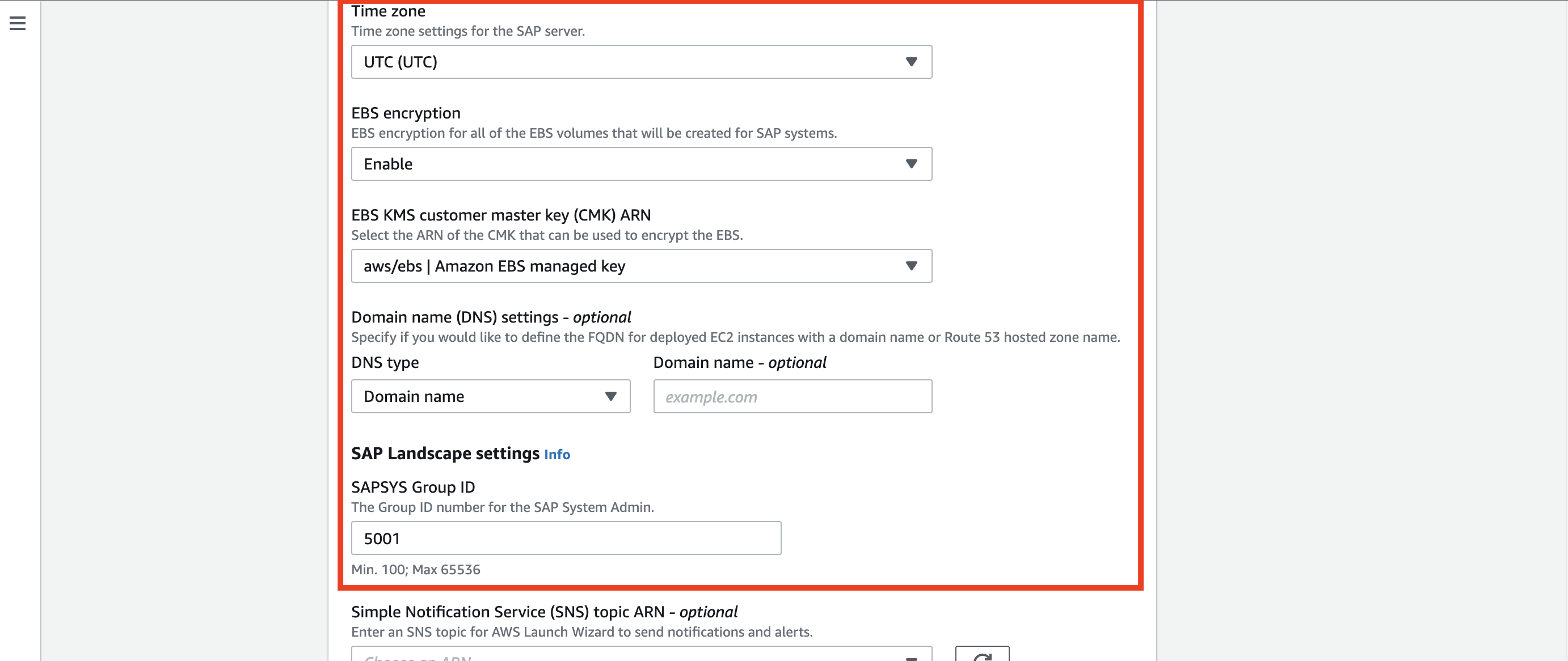
- インストールの進捗を随時受け取りたい場合は、「Simple Notification Service (SNS) topic ARN」を設定することも可能です。入力が終わったら「Next」ボタンをクリックします。これでSAPインフラの定義が完了します。
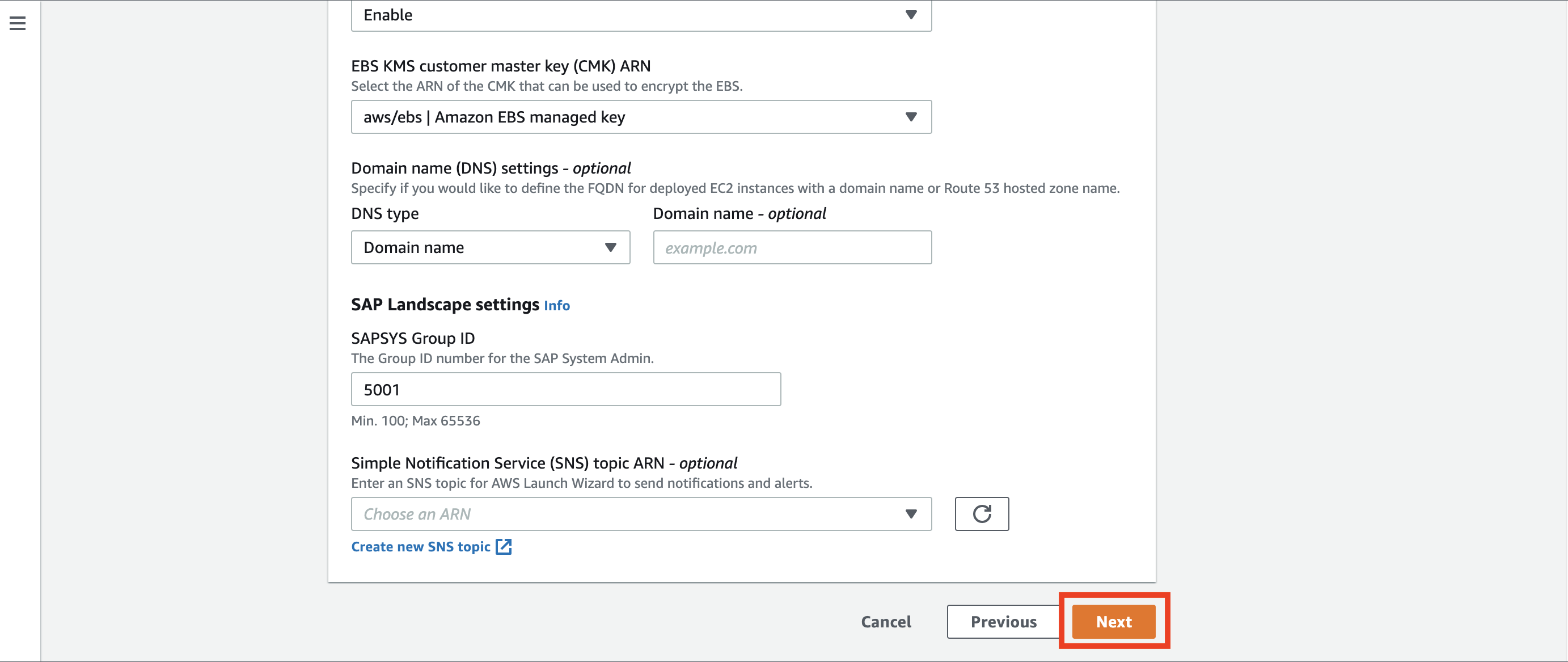
3. Amazon FSx for NetApp ONTAP のセットアップ
- ファイルシステムの作成: 容量プールのサイズ、SSD もしくはマルチAZ構成の要件、スループット容量などを設定し、エクスポートポリシー(NFS、iSCSI、またはSMBが必要な場合)を定義します。
- SAPホストへボリュームをマウント: 各SAPインスタンスやOracle DBインスタンスが、FSxのボリュームをローカルのNFS共有やiSCSI LUNとして認識できるようにします。
- ONTAPの機能を設定: スナップショット、クローン、暗号化などのONTAP固有の機能を構成します。
以下のセクションでは、アプリケーション設定の定義方法を紹介します。
-
Application type(アプリケーション種別)では、NetWeaverスタックをHANA上で動かすか、HANAデータベースかを選択できます。ここではまずNetWeaverを設定する手順を紹介し、その後HANAの設定にも触れます。
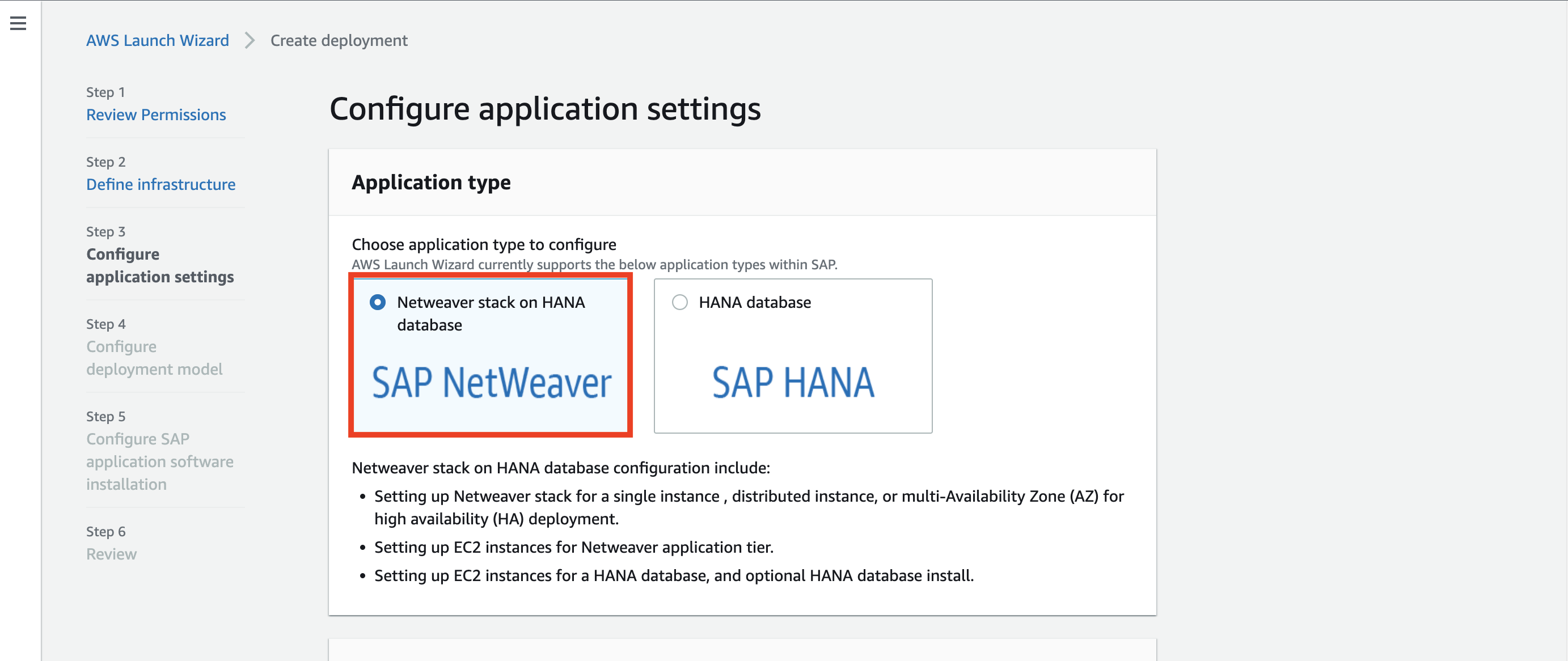
-
NetWeaverの設定
SAPシステムID、管理者のID、使用するEBSボリュームのタイプなど、NetWeaverの基本設定を定義します。どのボリュームを選ぶかは自社のシステム要件に依存します。
「Transport Domain Controller」では、SAPシステムをSAPランドスケープのドメインコントローラとして使用するかどうかを選択します。
“Yes”を選択すると、新規EFSボリュームを自動生成して使用します。“No”を選択すると、既存のEFSボリュームが使用されます。スタンドアロンで“Not applicable”を選択すると、FSx for NetApp ONTAPボリュームにある既存のtransportディレクトリを利用します(マルチAZ ONTAPインスタンスではこれが推奨されます)。
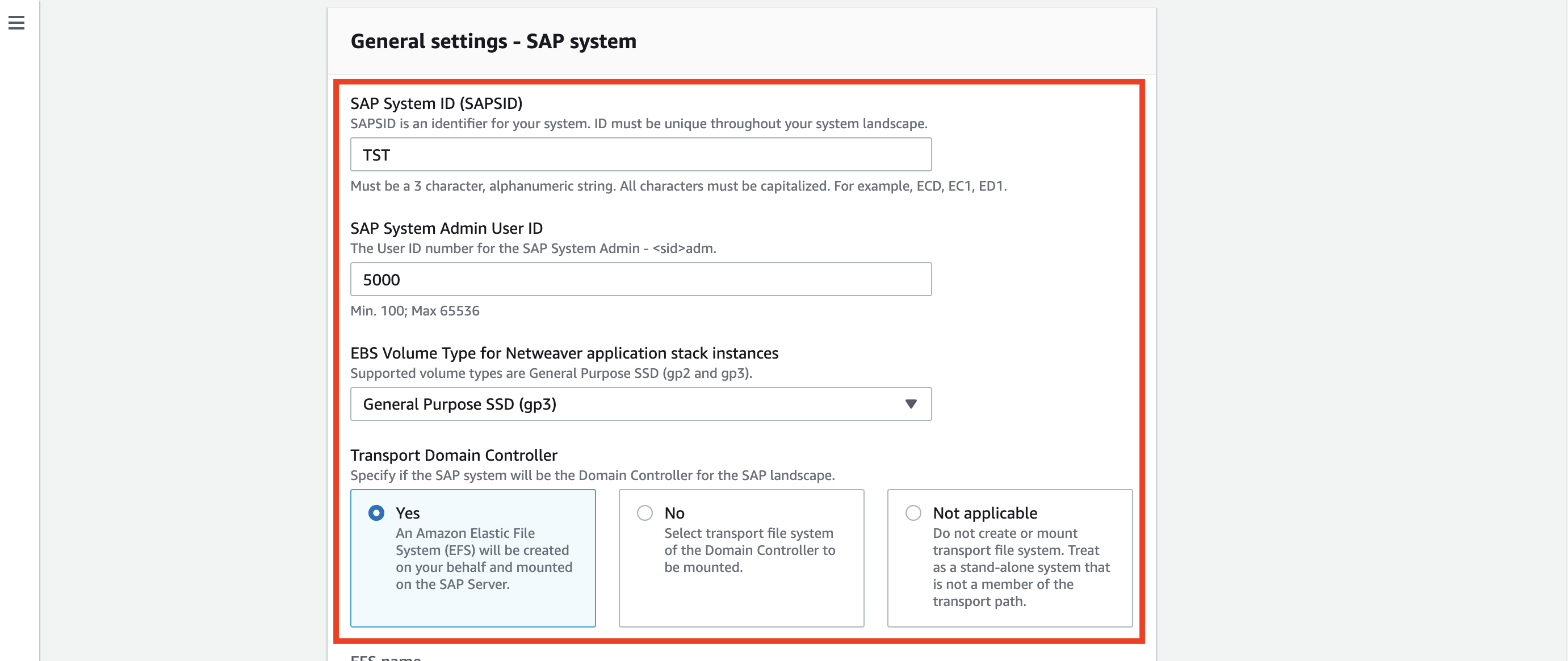
-
SAP HANAデータベース用ファイルシステムにFSx for ONTAPを使うかどうかを選択します(チェックボックスをオン)。
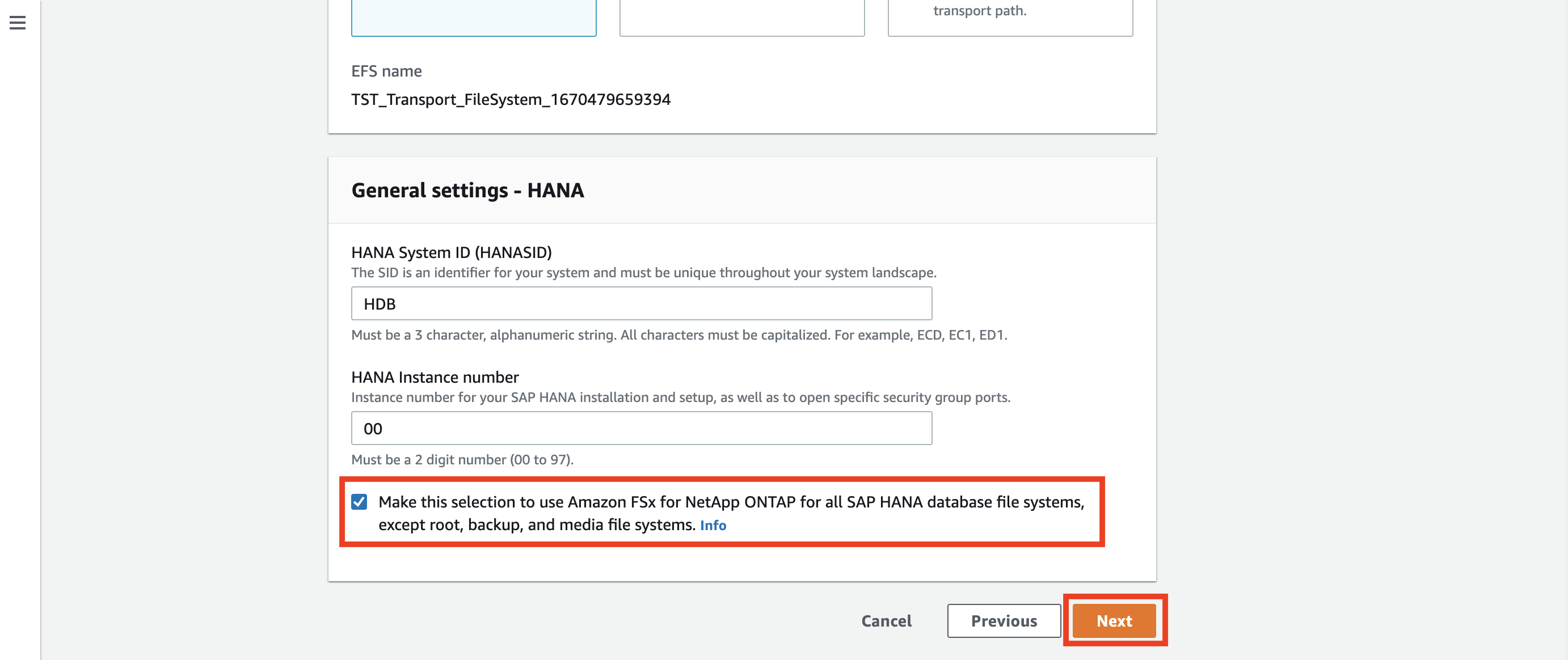
このステップではデプロイ内容の詳細を設定します。
- まず、デプロイモデルを選択します。以下のオプションがあります。
- シングルインスタンス(1台のEC2だけで構成)
- 分散インスタンス(複数のEC2インスタンスを使用)
- 高可用性インスタンス(マルチAZにまたがってSAPをセットアップ)
このチュートリアルでは、シングルインスタンスオプションを選択します。
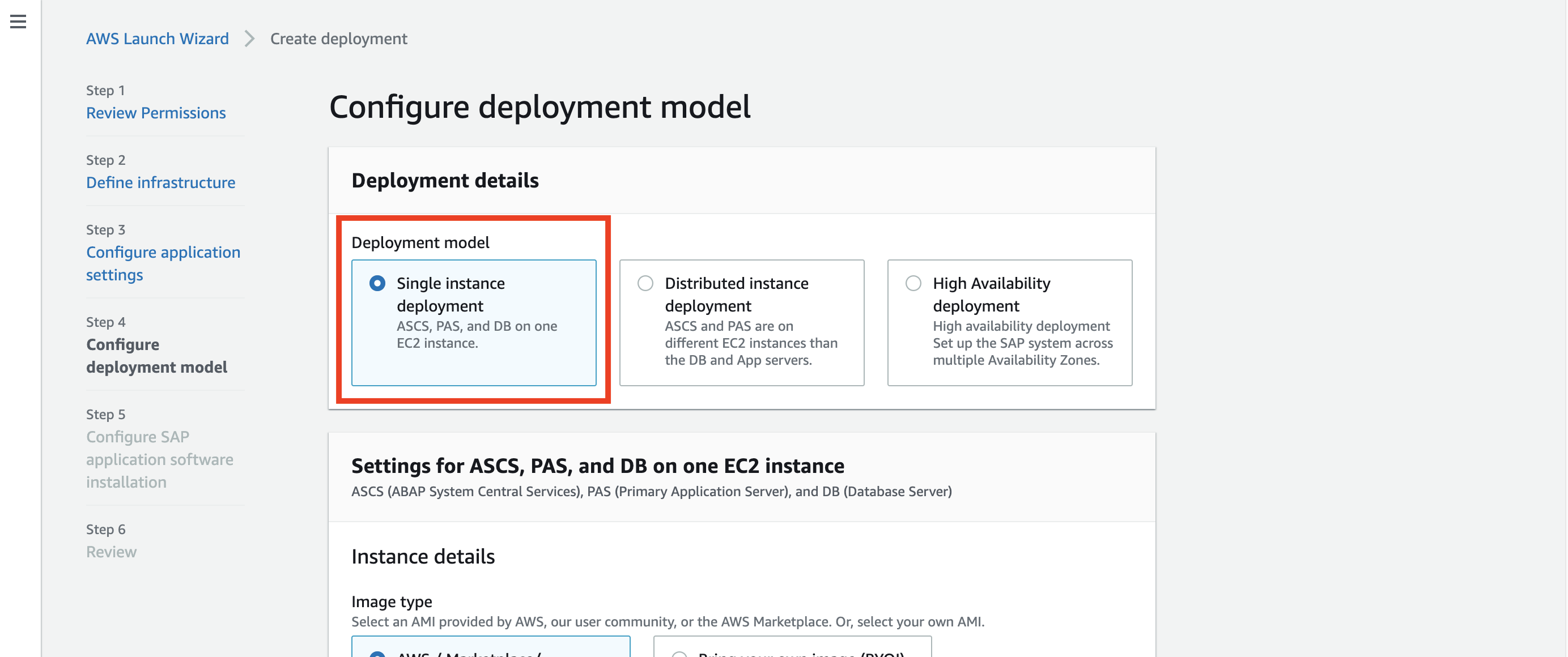
2.次に、1つのEC2インスタンスの設定でASCS、PAS、DBを設定するセクションです。
まず、ご希望のイメージタイプ(AWSが提供するイメージタイプまたは独自のイメージを使用するイメージタイプ)を選択します。使用するAMI(AWS Market community Image)のタイプを選択します。
次に、使用しているオペレーティングシステムとバージョンを選択します。 AWS Marketplaceで提供されているOSを使用する場合は、OSをすでにセットアップしておく必要があります。また、お客様所有のライセンスを使用することもできます。
ホスト名を追加します。
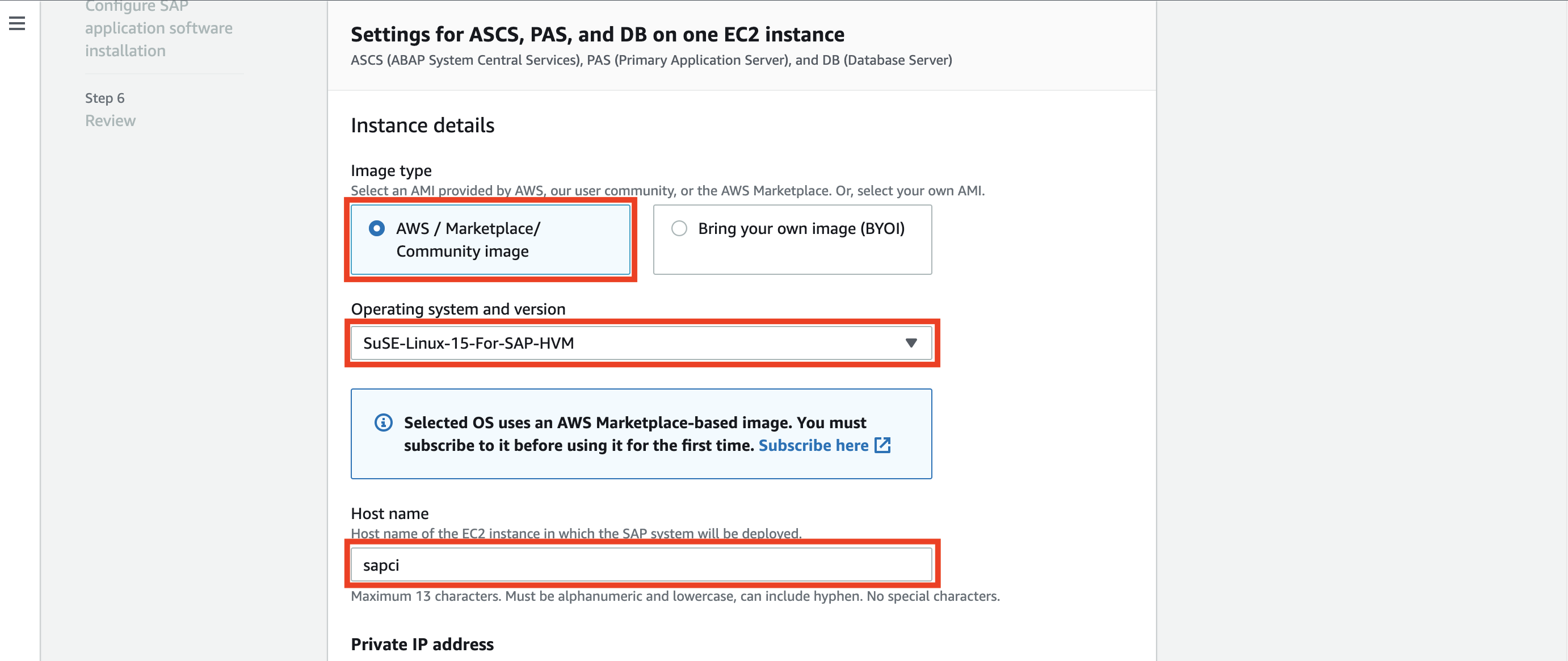
3.下にスクロールすると、インスタンスのサイジングに関するセクションが表示されます。
確立されたメモリ容量とvCPU番号に基づいてインスタンスタイプを自動的に選択するには、「Based on infrastructure requirements」オプションを選択します。「Available」リストから独自のEC2インスタンスを選択するには、「Based on instance type」オプションを選択します。
このチュートリアルでは、後者で独自のインスタンスを使用し、ドロップダウンメニューから「r6i.12xlarge」インスタンスタイプを選択します。
Amazon FSx for NetApp ONTAP ストレージセクションでは、先ほど選んだコンピュートインスタンスの情報に基づいてベースストレージ容量が自動設定されますが、必要に応じて手動で調整することが可能です。
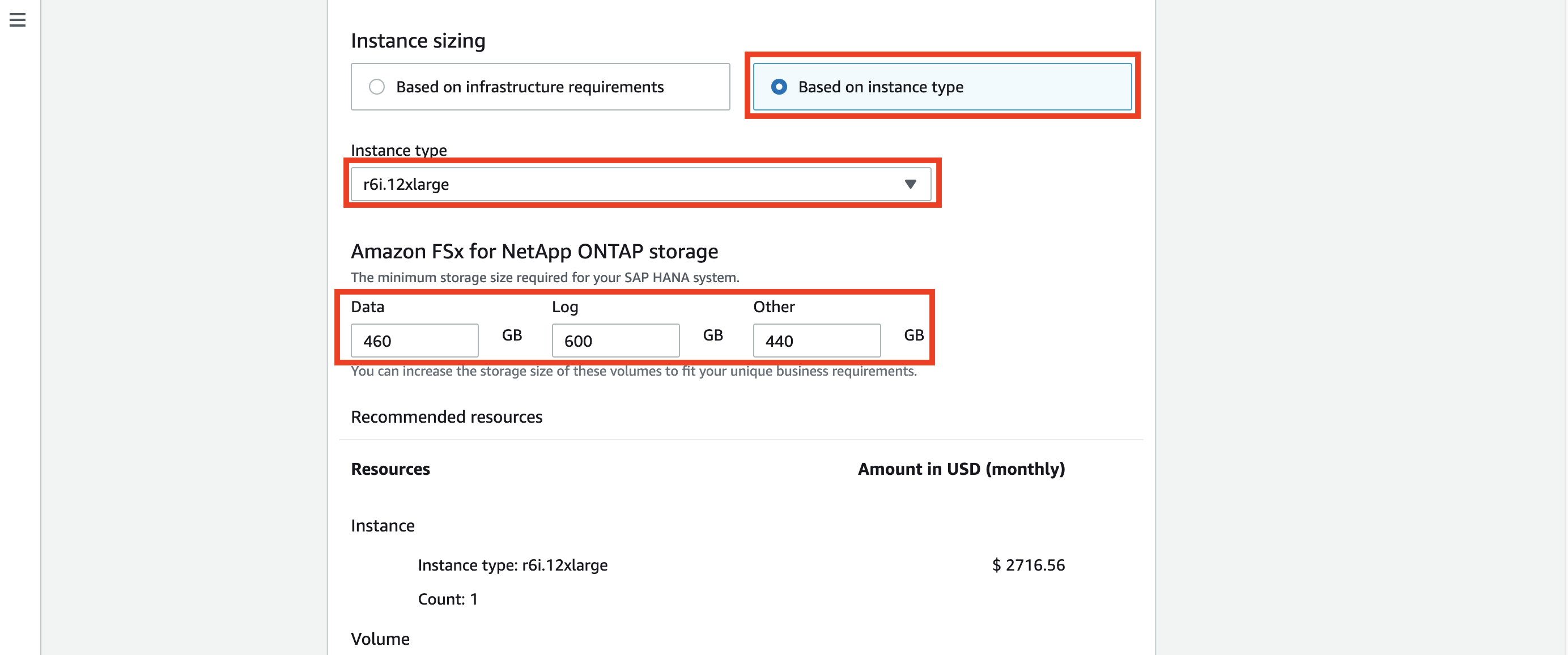
4.下にスクロールすると、デプロイの推定月額コストが表示されます。サービスの使用を開始する前に、毎月支払うと想定されるコストを十分に把握しておく必要があります。
以下の画像に表示されている数値は、オンデマンドコストモデルを使用して決定されています。問題なければ"Next"をクリックして続行します。
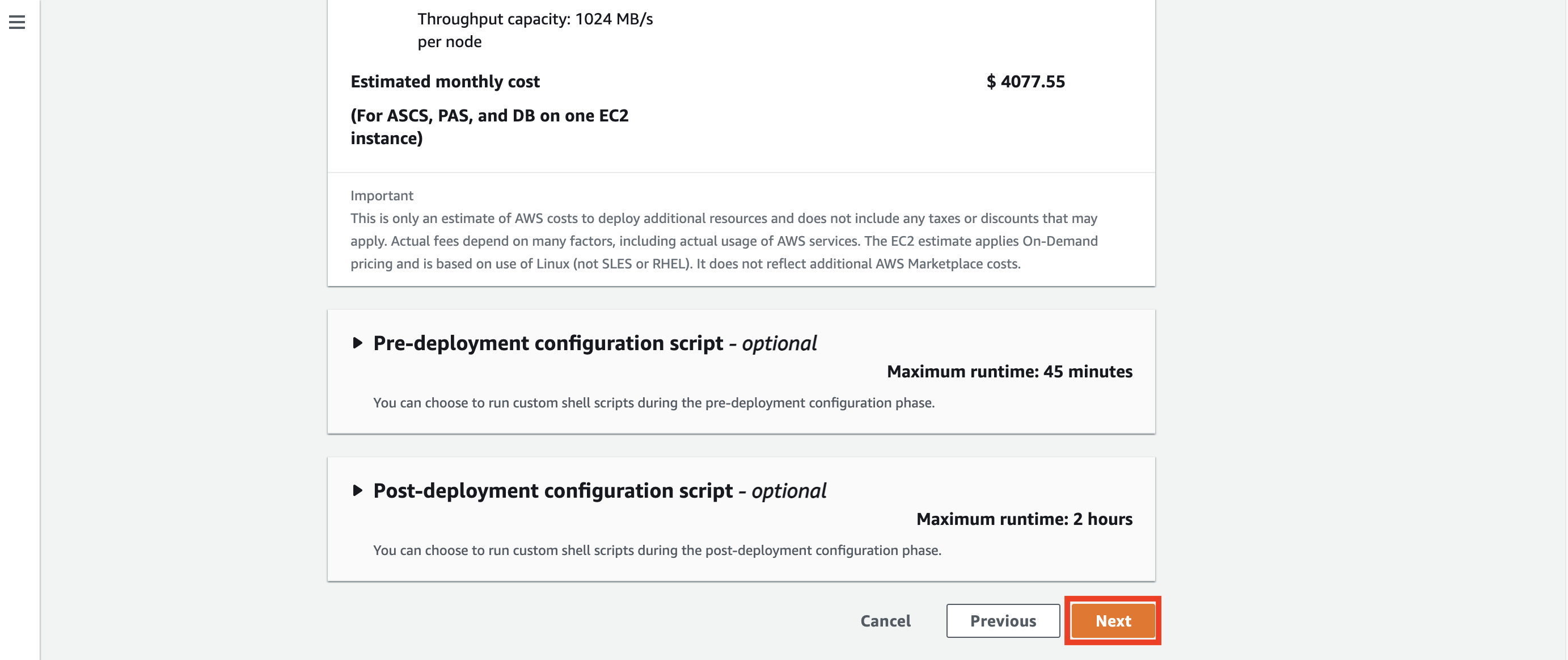
4. SAPアプリケーションサーバーとの統合
- SAPのインストール: SAPのインストールガイドラインに従い、FSxのボリュームをデータやログ、共有ディレクトリとして参照しつつセットアップします。
- Oracleのセットアップ(同じインスタンスまたは別インスタンスでOracle DBを使う場合)
- データファイル、REDOログ、アーカイブログをFSxボリュームに配置します。
- NFSのマウントオプション(例:nfsvers=4.1など)を正しく設定します。
3.検証: sapinst のログをチェックし、構成が正常に完了したことを確認します。
次に、SAPアプリケーションの詳細設定を行います。
SAPCAR locationセクションで、事前要件で指定したSAPのインストールメディアに対応するファイルパスを入力します。
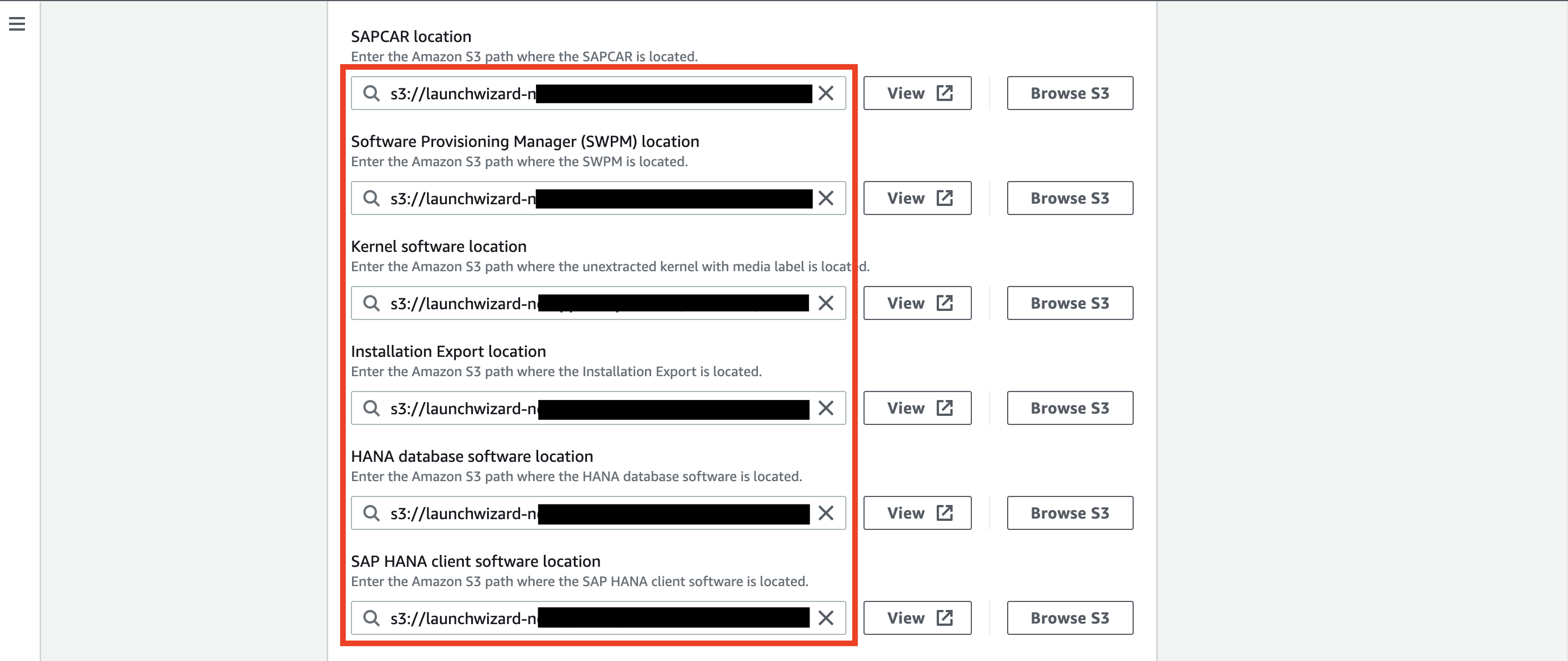
Installation details(インストール情報)で、すべてのユーザーが利用する共通のマスターパスワードを作成します。
次に、SAPシステム用の2桁のインスタンス番号(00~99)を設定します。
次に、「Install AWS Backint Agent」というチェックボックスを確認します。これはデータ保護に関するもので、SAPシステムでは一貫性のあるスナップショットを使ったバックアップが推奨されます。何らかの理由でスナップショットを使用していない場合は、AWS BACKINT Agentを使用して保護することができます。
スナップショットを使わない場合や追加の冗長保護がほしい場合は、このボックスにチェックを入れ、Backint Agentを導入することでバックアップを取得することができます。
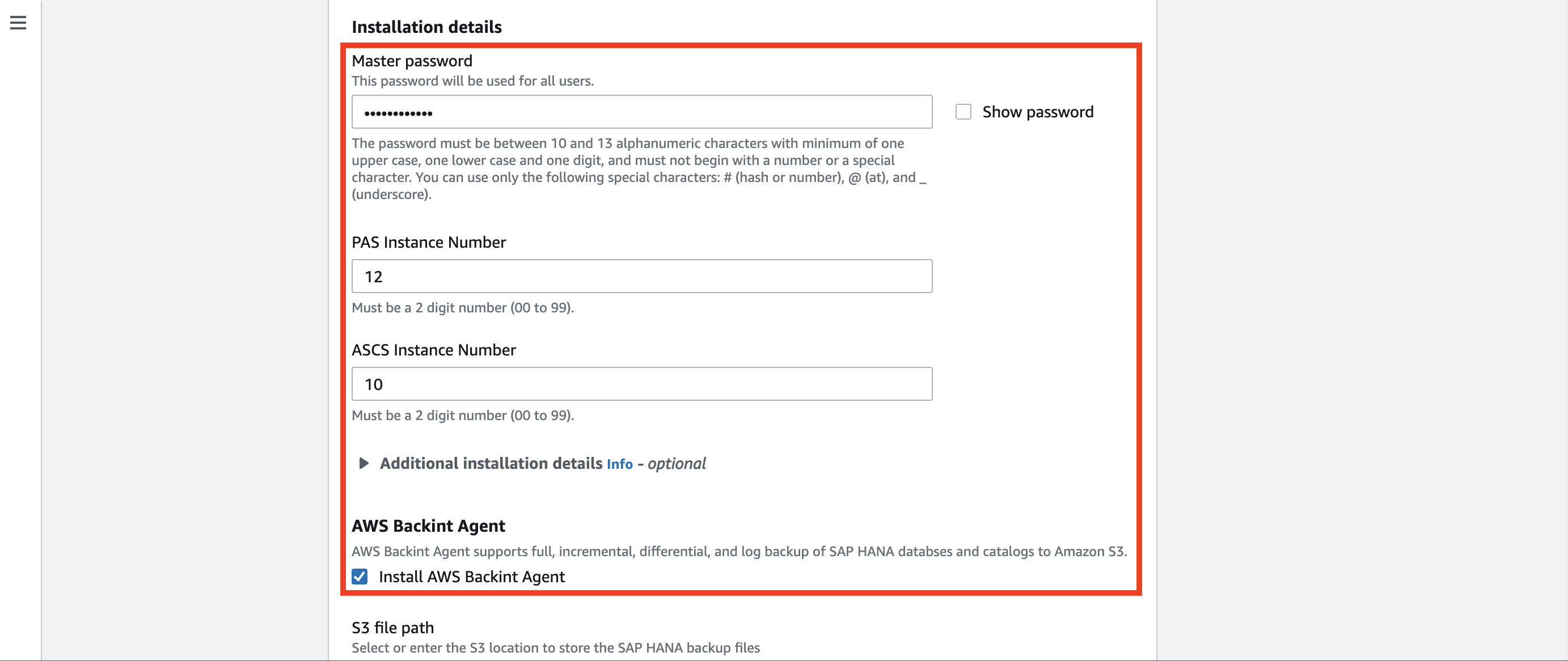
AWS Backint Agentを使用する場合は、バックアップを保存する先のAmazon S3バケットパスを指定します。
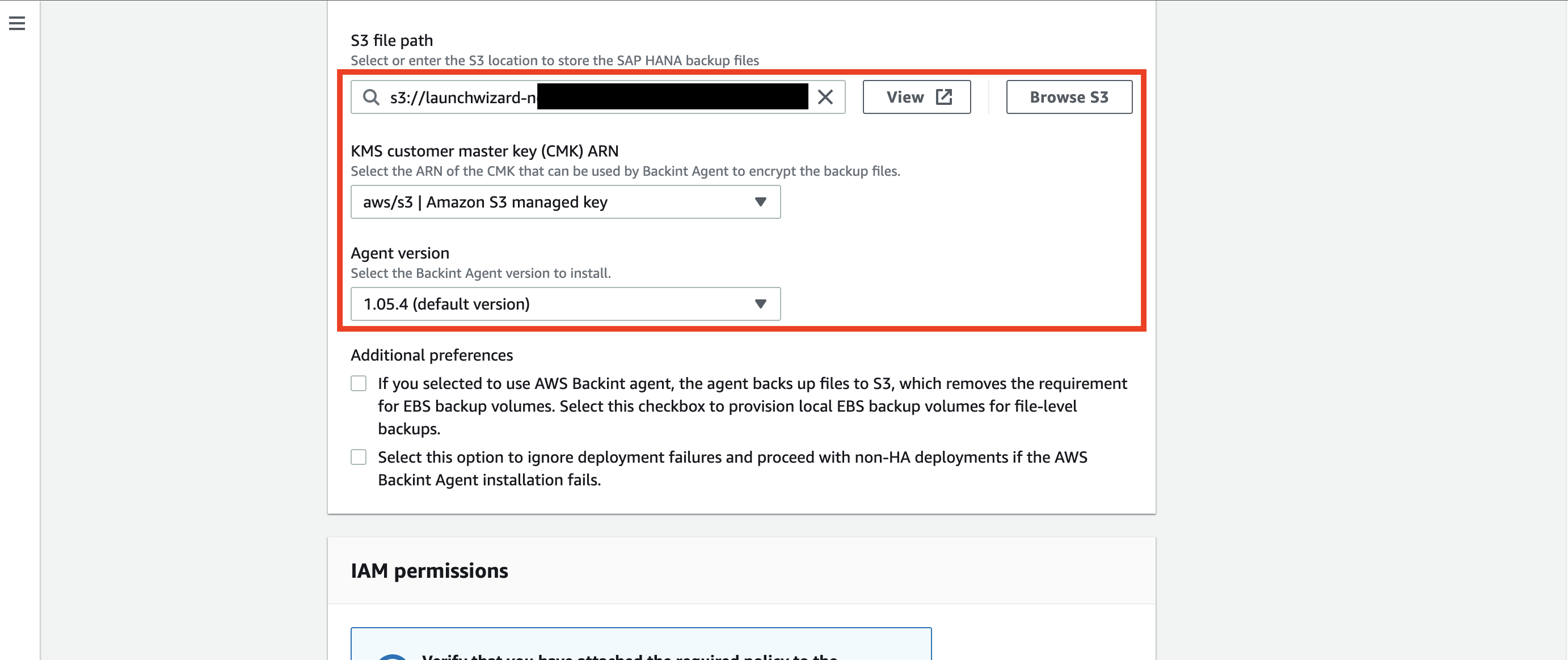
IAM権限で正しいロール名を利用しているか確認し、「Next」ボタンをクリックします。
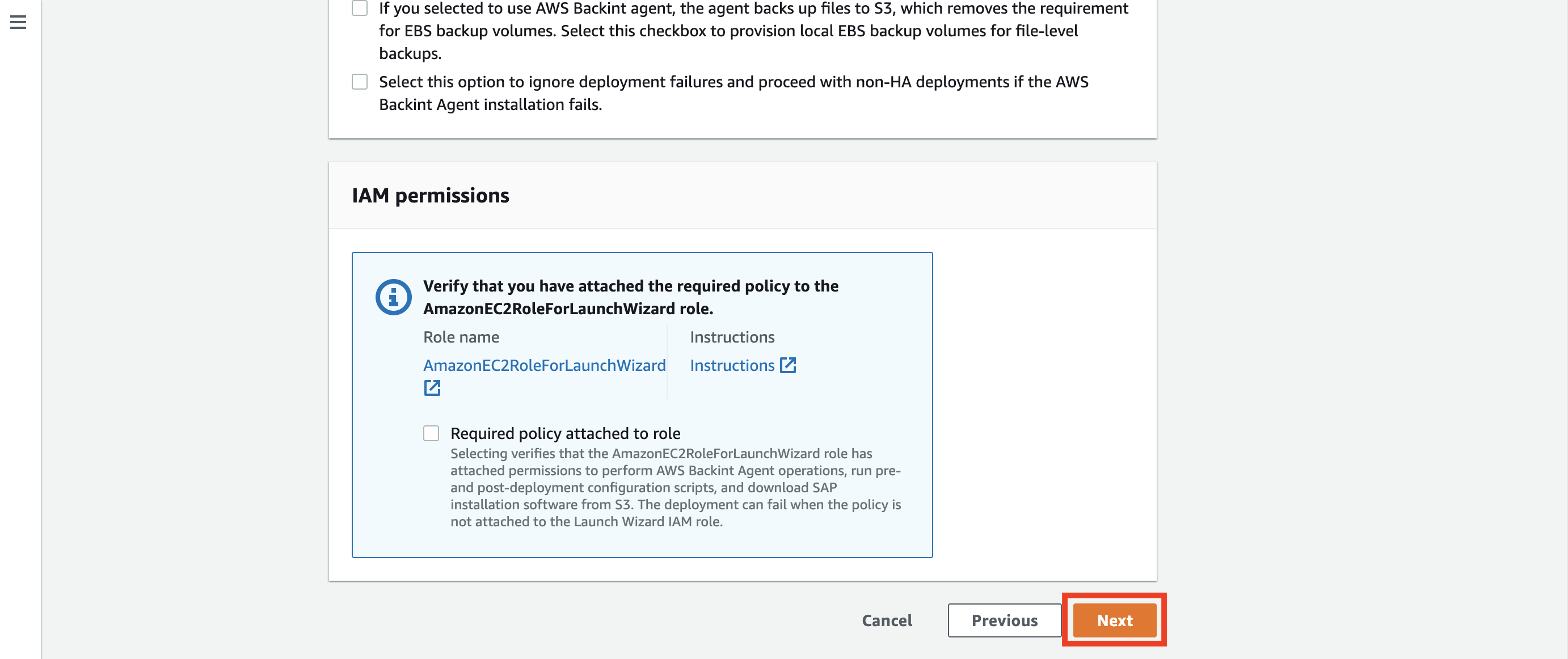
5. レビューとデプロイ
以下は一連の手順の最終ステップとなり、これまで設定してきた内容を確認します。
インストールが完了すると、Launch WizardにジョブのステータスがCompleteと表示されます。 SNSトピックARNを取得することを選択した場合、インストールが完了すると、メッセージで通知されます。
これで完了です。SAP環境を存分に活用できます。
主な構成ポイント
1. ネットワークとセキュリティ
- SAPコンポーネントとFSx for NetApp ONTAP用に、適切なVPCの分離やサブネット選択を行います。
- AWS Identity and Access Management (IAM)を使って、FSx for NetApp ONTAP環境の作成・変更を行うユーザーを制御します。
- 任意で、AWS KMS(Key Management Service)による保存データの暗号化を導入することが可能です。
2. パフォーマンスのサイジング
- SAPのガイドライン(例えばSAP Quick Sizer)を参照して、EC2インスタンスタイプやIOPS要件を決定します。
- 特にSAP HANAを導入する場合には、ピーク時のSAPトランザクション量に対応できるよう、FSxのスループットレベルを調整します。
3. Storage Efficiency機能
NetApp ONTAPは重複排除、圧縮、シンプロビジョニングをサポートしています。これらの機能により、高いパフォーマンスを維持しながら、全体的なストレージコストを削減できます。
- シンプロビジョニング: 実際の物理容量に縛られずに必要な容量を割り当てることが可能です。
- 重複排除および圧縮: SAPのバックアップやログファイルのデータフットプリントを削減します。
4. スナップショットとバックアップ戦略
- Snapshotをスケジュール化して頻繁に取得することで、論理障害が発生しても迅速に復旧が可能です。
- SnapMirrorにより、AWSの別リージョンやオンプレミスNetAppクラスターへデータをレプリケーションすることで、DR対策の強化が可能です。
- SnapCenter(オプション)を使用することにより、SAP HANA環境のアプリケーション整合性を保ったバックアップが管理しやすいというメリットがあります。
NetAppソリューションアーキテクトとSAPプロフェッショナルが共有した実践的な経験に基づく現場からのヒント(実運用の知見)
パラメータの事前チェック
- Launch Wizardを実行する前に、現行SAP環境のサイジングデータを集めておきます。必要以上に大きいインスタンス、または小さすぎるインスタンスを選ぶと導入が複雑化します。
NFS/SMB共有のカスタマイズ
- FSx for NetApp ONTAPではNFSまたはSMBを選択してSAPのファイル共有を利用可能です。SAP HANAでは通常NFSが推奨されます。マウントオプション(nolock、hard、timeo等)はSAPのベストプラクティスに従います。
CloudWatch&NetApp Data Infrastructure Insights(旧Cloud Insights)でのI/O監視
- Amazon CloudWatchでFSx for NetApp ONTAPのスループット、IOPS、レイテンシなどを追跡します。
- さらに高度な可視化を実現するにはNetApp Data Infrastructure Insightsを使うことにより、多層のSAP環境全体をエンドツーエンドで監視することが可能です。
バックアップの自動化
- FSx for ONTAPのスナップショットを自動取得し、SAP HANAを運用している場合はSnapCenterなどを使用してアプリケーション整合性のあるバックアップをスケジュール化します。
セキュリティ体制の再確認
- AWS IAMロールの最小権限原則を徹底し、コンプライアンス要件が厳しい場合はAWS Audit ManagerやサードパーティSIEMと連携してリアルタイムログ分析を行います。
SAPユーザーにとってのメリット
- 導入のスピードアップ: AWS Launch Wizardが多くの手動ステップを抽象化し、設定ミスを減らしつつ作業時間を削減します。
- 高可用性&スケーラブルなストレージ: NetApp ONTAPはエンタープライズでの実績があるため、SAPのワークロードに対して常に安定した性能を提供します。
- 自動化されたデータ保護: スナップショットやレプリケーション機能により、災害復旧シナリオでのRTO/RPOを大幅に短縮します。
- エンドツーエンドの可視化と制御: AWSインフラからデータベース運用まで、シームレスなモニタリング・管理・最適化が可能です。
- コスト最適化:重複排除や圧縮を活用し、長期にわたるSAPシステム運用時のストレージコストを軽減します。
結論
AWS Launch Wizard と Amazon FSx for NetApp ONTAP を組み合わせることは、効率・高性能・セキュアなSAP環境を求める企業にとって強力な手段となります。自動化されたデプロイスクリプト、エンタープライズレベルのストレージ機能、そして現場で培われたベストプラクティスを組み合わせることで、AWS上でのSAP運用をスムーズに進めることが可能となります。
次のステップ
- 現行SAP環境とパフォーマンス要件を評価
- PoCを実施し、設定を検証
- NetAppやAWSソリューションアーキテクトと連携して、要件に合った導入戦略を策定
AWS Launch Wizardのガイド付きデプロイとNetApp ONTAPの成熟したデータ管理機能が合わさることで、AWSのアジリティ(俊敏性)とNetAppの信頼性を両立したSAP環境を手にすることができるでしょう。
参考リソース
-
Amazon FSx for NetApp ONTAP とは
https://aws.amazon.com/jp/fsx/netapp-ontap/ -
AWS Launch Wizard for SAP
https://docs.aws.amazon.com/ja_jp/launchwizard/latest/userguide/launch-wizard-sap.html -
Data Infrastructure Insights ドキュメント
https://docs.netapp.com/ja-jp/data-infrastructure-insights/index.html